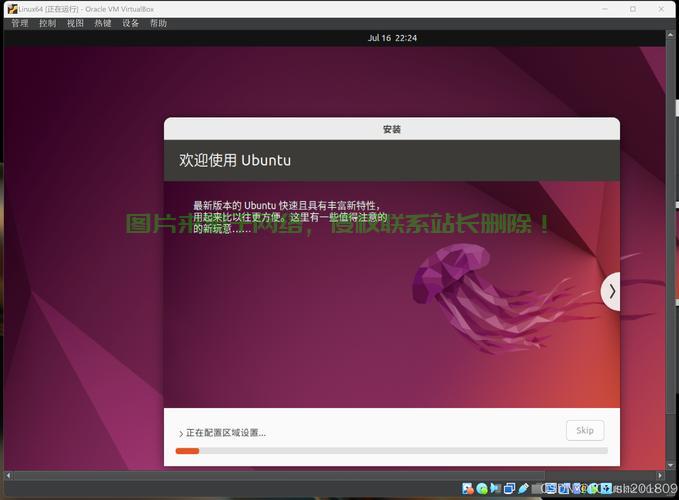Linux快速格式化,方法与技巧详解,如何在Linux中快速格式化磁盘?超实用技巧大公开!,如何在Linux中一键秒速格式化磁盘?这个隐藏技巧90%的人不知道!
在Linux系统管理中,磁盘格式化是一项基础但至关重要的核心技能,无论是服务器维护、数据安全清理还是存储性能优化,掌握高效的磁盘格式化技术都能显著提升运维效率,本文将系统性地介绍Linux环境下磁盘格式化的全流程操作,涵盖工具选择、高级技巧以及企业级优化方案。
磁盘格式化核心概念解析
1 格式化技术本质
磁盘格式化(Disk Formatting)是指对存储介质(包括HDD机械硬盘、SSD固态硬盘、USB闪存等)进行初始化操作,使其能被操作系统识别和使用,现代格式化过程主要包含两个层面:
- 物理级格式化(低级格式化):由硬盘厂商完成,划分物理磁道和扇区(现代硬盘已预格式化)
- 逻辑级格式化(高级格式化):创建文件系统结构,包括:
- 超级块(Superblock)—— 文件系统的"目录册"
- inode表 —— 文件的"身份证系统"
- 数据块位图 —— 存储空间的"地图导航"
- 日志区(Journal)—— 数据安全的"保险箱"
2 快速格式化的技术原理
快速格式化与传统格式化的本质区别:
| 类型 | 数据处理方式 | 耗时 | 安全性 | 恢复可能性 |
|---|---|---|---|---|
| 快速格式化 | 仅重建文件系统元数据 | 秒级 | 较低 | 可恢复 |
| 完全格式化 | 逐扇区擦除并校验 | 小时级 | 高 | 难恢复 |
在Linux环境下,mkfs系列命令默认执行快速格式化,这是日常管理的推荐方式,如需安全擦除,需配合shred或dd等工具。
操作前的关键准备工作
1 精准识别目标设备
执行任何磁盘操作前,必须明确目标设备标识:
# 推荐组合命令(显示树状结构+关键信息) lsblk -o NAME,FSTYPE,LABEL,UUID,MOUNTPOINT,SIZE,MODEL --tree # 详细分区表查看(兼容旧系统) sudo fdisk -l | grep -A 20 "/dev/sd"
典型输出示例:
NAME FSTYPE LABEL UUID MOUNTPOINT SIZE MODEL
sda 1.8T ST2000DM008
├─sda1 vfat ESP 67E3-17ED /boot/efi 512M
└─sda2 ext4 ROOT a12b3c4d-5e6f-7890... / 1.8T2 安全卸载与状态检查
确保目标设备未被占用:
# 检查挂载状态(三种验证方式) mount | grep -e "/dev/sd" -e "/dev/nvme" findmnt -S /dev/sdb1 lsblk -l /dev/sdb1 # 优雅卸载(推荐首选) sudo umount /mnt/data # 强制卸载方案(当出现"target is busy"时) sudo umount -l /mnt/data # lazy卸载 sudo fuser -ck /mnt/data # 终止占用进程
主流格式化工具深度指南
1 mkfs全能格式化套件
# 企业级ext4格式化(带日志校验) sudo mkfs.ext4 -L "PROD_DB" -O metadata_csum,64bit /dev/sdb1 # 高性能XFS配置(适合云环境) sudo mkfs.xfs -f -L "CLOUD_DATA" -m crc=1,bigtime=1 /dev/nvme0n1p1 # Windows兼容方案 sudo mkfs.ntfs --quick --verbose --label "WIN_SHARE" /dev/sdc1 # 嵌入式设备优化 sudo mkfs.f2fs -l "IoT_Storage" -O extra_attr,compression /dev/mmcblk0p1
关键参数进阶说明:
-O:启用文件系统特性(如ext4的metadata_csum校验)-m:XFS的元数据配置(crc=1启用校验)--features:Btrfs的高级功能(如压缩)
2 parted高级分区实战
sudo parted /dev/nvme0n1 (parted) unit GB # 切换GB单位显示 (parted) mklabel gpt # 创建GPT分区表 (parted) mkpart primary xfs 1 100% # 1GB起始对齐 (parted) align-check optimal 1 # 验证4K对齐 (parted) set 1 ssd on # 标记SSD优化 (parted) print # 最终确认
3 安全擦除方案对比
| 方法 | 适用场景 | 命令示例 | 标准符合性 |
|---|---|---|---|
| ATA Secure Erase | 企业级SSD | hdparm --security-erase Eins /dev/sdX |
NIST SP 800-88 |
| NVMe Format | 新式固态 | nvme format /dev/nvme0 -ses=1 |
TCG Opal |
| 多次覆盖 | 机械硬盘 | shred -n 5 -vz /dev/sdX |
DoD 5220.22-M |
| 加密擦除 | 全盘加密设备 | cryptsetup erase /dev/sdX |
GDPR要求 |
文件系统选型决策矩阵
1 技术参数对比
| 特性 | ext4 | XFS | Btrfs | ZFS |
|---|---|---|---|---|
| 最大卷容量 | 1EB | 8EB | 16EB | 256ZB |
| 写放大系数 | 5-3x | 2-2x | 1-5x* | 1-2x |
| 压缩效率 | 无原生支持 | 无原生支持 | LZO/Zstd | LZ4/ZLE |
| 快照功能 | 需LVM | 需LVM | 原生支持 | 原生支持 |
| 适用场景 | 通用服务器 | 视频处理 | 开发环境 | 企业存储 |
*取决于压缩和去重配置
2 场景化推荐方案
-
云服务器系统盘:ext4(稳定性优先)
sudo mkfs.ext4 -O ^has_journal -E lazy_itable_init=0 /dev/vda1
-
大数据分析平台:XFS(扩展性优先)
sudo mkfs.xfs -m reflink=1 -i maxpct=5 /dev/nvme0n1p1
-
容器存储驱动:Btrfs(功能优先)
sudo mkfs.btrfs -L "Docker_Storage" -d single -m dup /dev/sdb
生产环境优化配置
1 自动挂载高级配置
/etc/fstab最佳实践示例:
# 设备标识 挂载点 类型 选项 备份 检查
UUID=abcd-1234 /data xfs defaults,noatime,nodiratime,logbufs=8,logbsize=256k 0 2关键优化参数:
discard:SSD定期TRIM(或改用fstrim.timer)data=writeback:ext4性能模式(需配合barrier=1)nobarrier:UPS保护环境禁用屏障
2 文件系统调优命令
ext4优化示例:
sudo tune2fs -o journal_data_ordered /dev/sdb1 # 写顺序优化 sudo tune2fs -c 100 -i 30d /dev/sdb1 # 检查周期调整
XFS维护技巧:
sudo xfs_repair -L /dev/sdb1 # 日志重置 sudo xfs_admin -e 0x10 /dev/sdb1 |# 扩展属性启用
企业级解决方案
1 逻辑卷管理(LVM)集成
pvcreate /dev/sdb1 vgcreate vg_data /dev/sdb1 lvcreate -L 500G -n lv_db vg_data mkfs.xfs /dev/mapper/vg_data-lv_db
2 自动化格式化脚本
#!/bin/bash
# 安全格式化脚本
DISK=
LABEL=
if ! lsblk | grep -q ${DISK}; then
echo "[ERROR] Device ${DISK} not found!" >&2
exit 1
fi
echo "[INFO] Formatting ${DISK} with XFS..."
mkfs.xfs -f -L "${LABEL}" "${DISK}" || exit 1
echo "[SUCCESS] Created filesystem:"
blkid "${DISK}"
故障排查手册
1 常见错误解决方案
问题1:格式化后无法挂载
sudo fsck -y /dev/sdb1 # 强制修复 sudo testdisk /dev/sdb # 分区表恢复
问题2:SSD性能异常
sudo smartctl -a /dev/nvme0 | grep "Media_Wearout_Indicator" sudo nvme get-feature /dev/nvme0 -f 0x2 -H # 查看磨损状态
2 数据恢复应急方案
- 立即停止写入操作
- 使用
ddrescue创建磁盘镜像:sudo ddrescue /dev/sdb ~/disk.img ~/disk.log
- 使用
photorec扫描镜像文件
安全合规建议
-
金融数据存储:
sudo mkfs.ext4 -O encrypt /dev/sdb1 # 启用文件系统级加密
-
GDPR合规擦除:
sudo nvme format /dev/nvme0n1 --ses=2 --pi=3 # 带保护信息擦除
-
审计日志记录:
sudo ausearch -k format_disk | aureport -f -i # 查看格式化审计事件
通过本指南的系统学习,您将能够:
- 根据业务需求选择最优文件系统
- 执行安全合规的磁盘初始化操作
- 优化存储性能至最佳状态
- 快速处理各类磁盘故障
重要提醒:所有磁盘操作都具有不可逆性,建议:
- 生产环境操作前在测试环境验证
- 使用
-n参数先进行模拟运行- 对关键数据实施3-2-1备份策略
对于超大规模存储管理,建议考虑Ceph、GlusterFS等分布式存储方案,如需进一步探讨特定场景的解决方案,欢迎在评论区留下您的用例细节。
免责声明:我们致力于保护作者版权,注重分享,被刊用文章因无法核实真实出处,未能及时与作者取得联系,或有版权异议的,请联系管理员,我们会立即处理!
部分文章是来自自研大数据AI进行生成,内容摘自(百度百科,百度知道,头条百科,中国民法典,刑法,牛津词典,新华词典,汉语词典,国家院校,科普平台)等数据,内容仅供学习参考,不准确地方联系删除处理!
图片声明:本站部分配图来自人工智能系统AI生成,觅知网授权图片,PxHere摄影无版权图库和百度,360,搜狗等多加搜索引擎自动关键词搜索配图,如有侵权的图片,请第一时间联系我们,邮箱:ciyunidc@ciyunshuju.com。本站只作为美观性配图使用,无任何非法侵犯第三方意图,一切解释权归图片著作权方,本站不承担任何责任。如有恶意碰瓷者,必当奉陪到底严惩不贷!